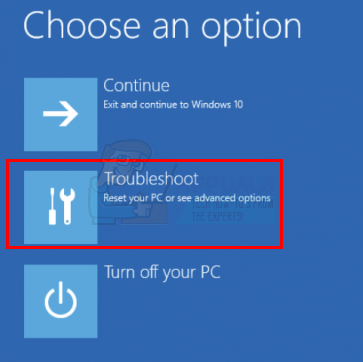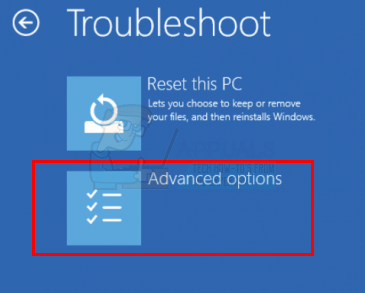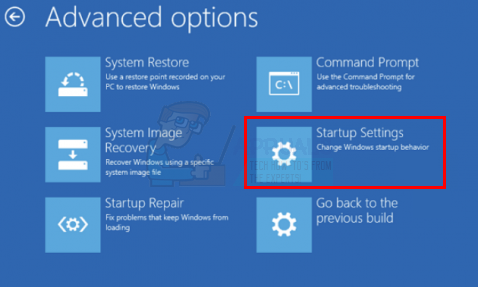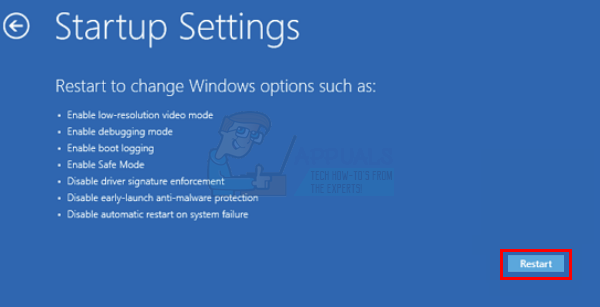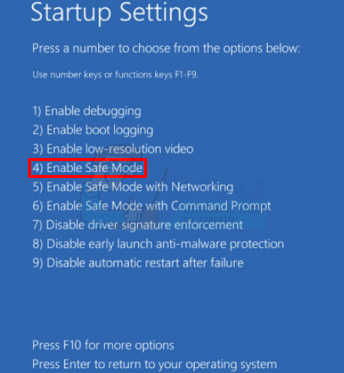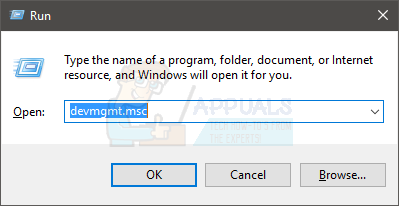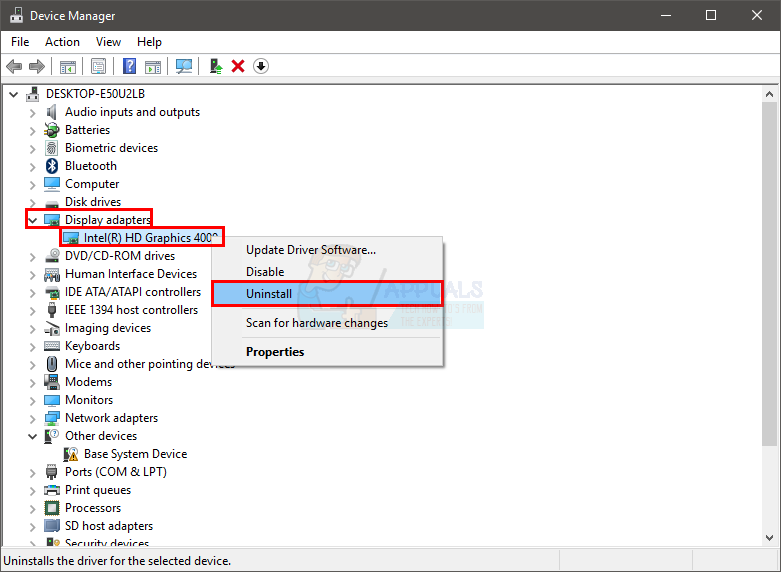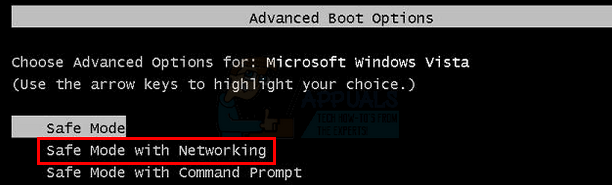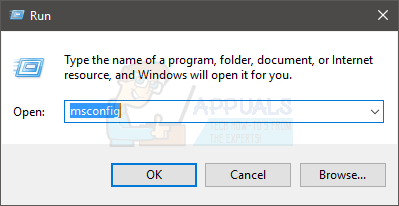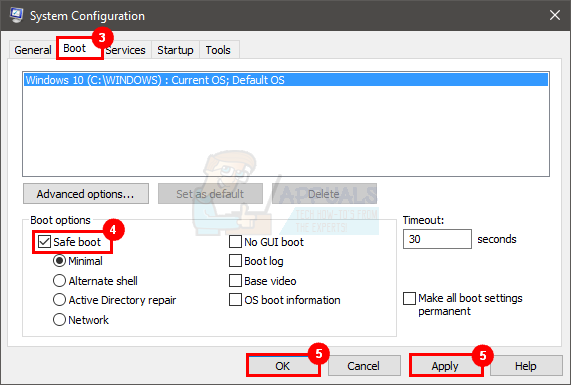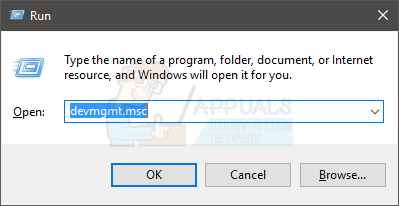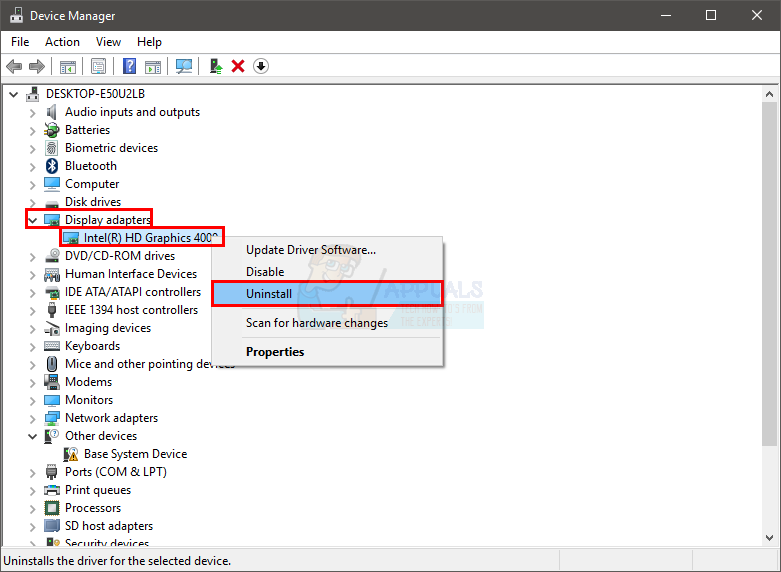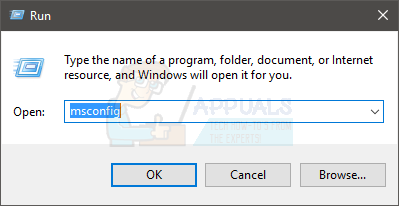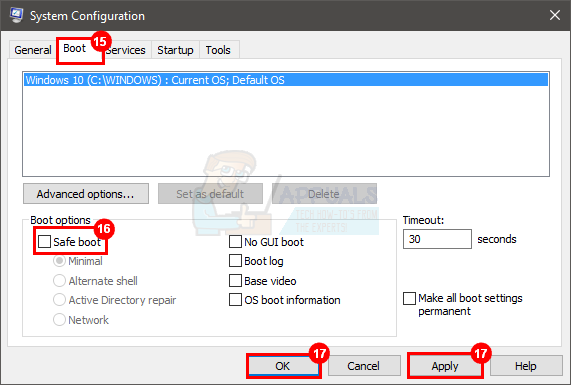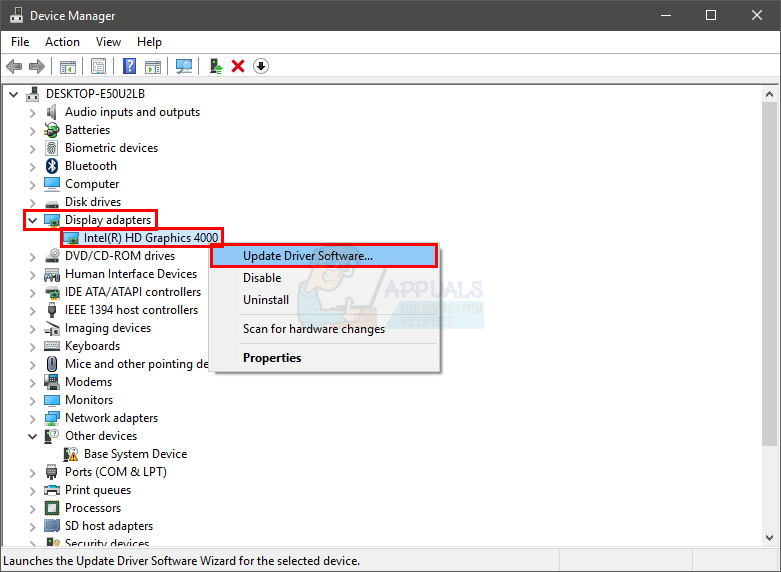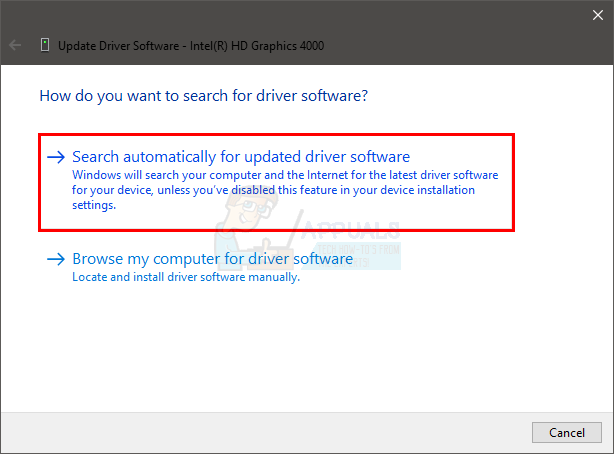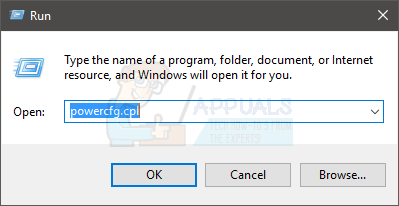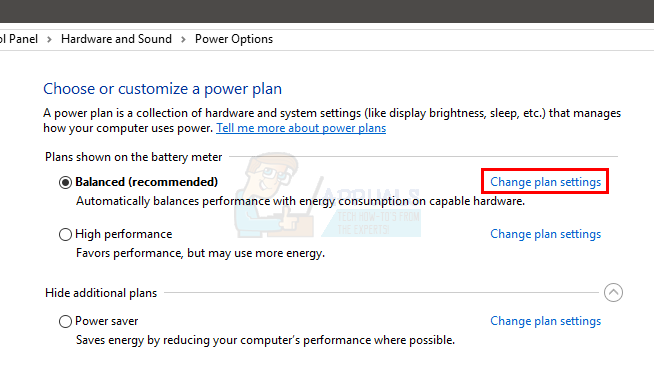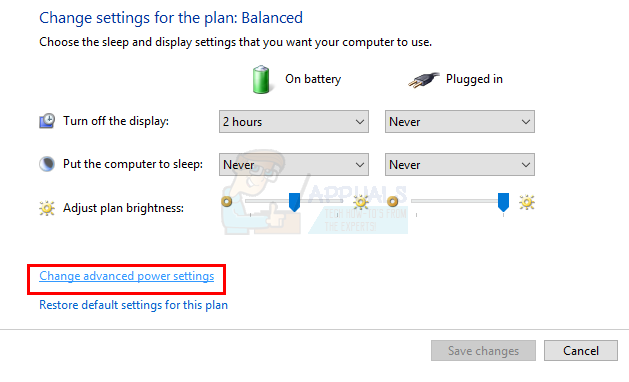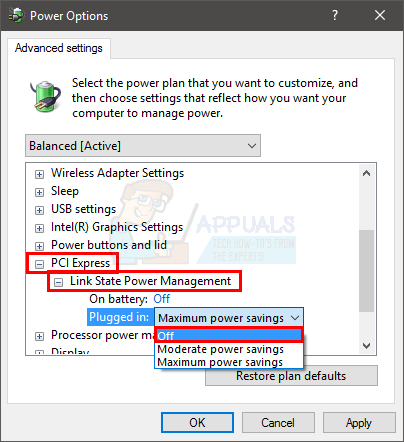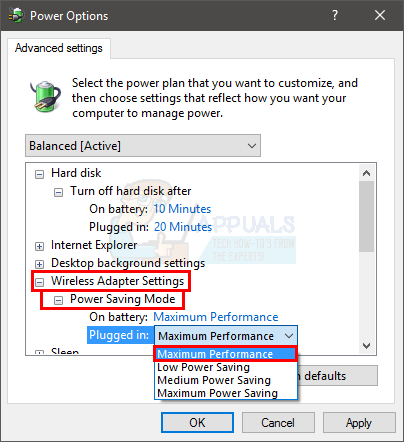நீங்கள் விண்டோஸின் வழக்கமான பயனராக இருந்தால், எதிர்காலத்தில் இந்த பிழையைப் பெற வாய்ப்புள்ளது. நீங்கள் சமீபத்தில் விண்டோஸுக்கு மேம்படுத்தினால் இந்த பிழையும் ஏற்படக்கூடும். எந்த நேரத்திலும் இந்த செய்தியை நீங்கள் தோராயமாக பார்க்கலாம். பிழை நீல திரையில் DRIVER_POWER_STATE_FAILURE செய்தியுடன் கீழே வழங்கப்படும்.
காலாவதியான இயக்கிகள் காரணமாக இந்த பிழை ஏற்படுகிறது. வைஃபை மற்றும் காட்சி இயக்கிகள் இந்த பிழையுடன் தொடர்புடையவை. அடிப்படையில், உங்கள் கணினியைப் பயன்படுத்தும் போது உங்கள் டிரைவர்களில் ஒருவர் (அல்லது அதற்கு மேற்பட்டவர்கள்) குறைந்த நிலைக்குச் சென்றதால், a.k.a தூக்கம். இந்த சூழ்நிலையை எழுப்பவும் தீர்க்கவும் உங்கள் கணினி வழக்கமாக உங்கள் இயக்கி / சாதனத்திற்கு சமிக்ஞையை அனுப்புகிறது. உங்கள் கணினி அனுப்பிய சமிக்ஞையிலிருந்து சாதனம் / இயக்கி பதிலளிக்காத / எழுந்திருக்கும்போது பிழை காண்பிக்கப்படுகிறது.
இதற்கான தீர்வு பொதுவாக இயக்கிகளைப் புதுப்பித்தல் அல்லது மீண்டும் நிறுவுதல் ஆகியவை அடங்கும். இது வைஃபை மற்றும் டிஸ்ப்ளே டிரைவர்களுடன் தொடர்புடையதாக இருப்பதால், எதிர்காலத்தில் ஏதேனும் சிக்கல்களைத் தவிர்க்க இரண்டையும் புதுப்பிப்பது புத்திசாலித்தனம். இருப்பினும், சிக்கல் எப்போதும் வைஃபை மற்றும் காட்சி இயக்கிகளுடன் தொடர்புடையது அல்ல. எனவே, நீங்கள் காலாவதியான எந்த டிரைவர்களையும் சரிபார்க்கவும் புதுப்பிக்கவும் அர்த்தமுள்ளதாக இருக்கும்.
முறை 1: இயக்கியை நிறுவல் நீக்கு (நீங்கள் விண்டோஸில் நுழைய முடியாவிட்டால்)
வழக்கமாக, உங்கள் விண்டோஸ் தானாகவே விண்டோஸ் தொடக்கத்தில் மிகவும் இணக்கமான இயக்கியைக் கண்டறிந்து நிறுவும். எனவே, உங்களுக்கு சிறந்த அணுகுமுறை சிக்கலான இயக்கியை நிறுவல் நீக்கி, மறுதொடக்கம் செய்து, விண்டோஸ் மீதமுள்ளவற்றைக் கையாள அனுமதிக்கும். ஆனால், நீங்கள் விண்டோஸில் துவக்க முடியாவிட்டால் இது கடினமாக இருக்கலாம்.
எனவே, நீங்கள் விண்டோஸில் நுழைய முடியாவிட்டால் பின்வருவனவற்றைச் செய்யுங்கள்
- உங்கள் கணினியை மறுதொடக்கம் செய்யுங்கள்
- நீங்கள் ஒரு பார்க்க முடியும் தொடக்க பழுதுபார்க்கும் சாளரம் உங்கள் பிசி தொடங்கும் போது. நீங்கள் இல்லையென்றால், கணினியை மீண்டும் தொடங்கவும். இதற்காக நீங்கள் மொத்தம் 3 முறை விண்டோஸை மறுதொடக்கம் செய்ய வேண்டியிருக்கும். விண்டோஸ் லோகோ தோன்றும்போது இதைச் செய்யுங்கள்.
- நீங்கள் பார்த்தவுடன் தொடக்க பழுதுபார்க்கும் சாளரம் , தேர்ந்தெடுக்கவும் மேம்பட்ட விருப்பங்கள்

- தேர்ந்தெடு சரிசெய்தல்
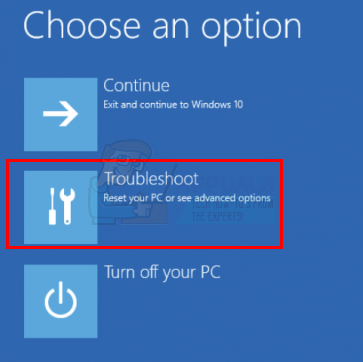
- தேர்ந்தெடு மேம்பட்ட விருப்பங்கள்
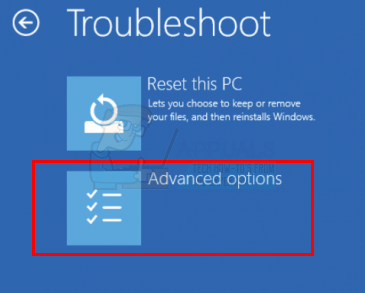
- தேர்ந்தெடு தொடக்க அமைப்புகள்
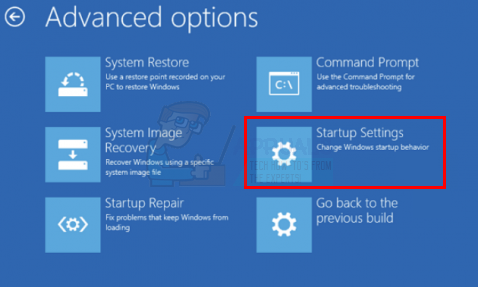
- கிளிக் செய்க மறுதொடக்கம்
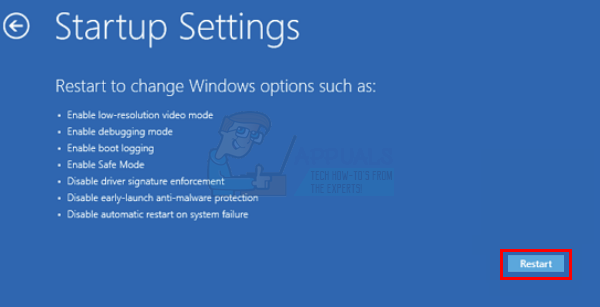
- மறுதொடக்கம் முடிந்ததும், பல விருப்பங்களுடன் தொடக்க அமைப்புகள் திரையைப் பார்ப்பீர்கள். 4 ஐ அழுத்தவும் இந்த திரையில் பாதுகாப்பான பயன்முறையை இயக்கு . இது பாதுகாப்பான பயன்முறையில் சென்று இயக்கியை நிறுவல் நீக்க வேண்டும்
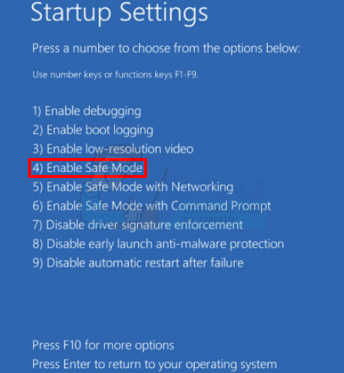
- பிடி விண்டோஸ் விசை அழுத்தவும் ஆர்
- வகை devmgmt. msc அழுத்தவும் உள்ளிடவும்
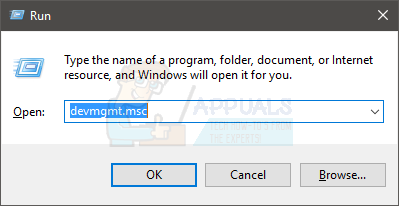
- இரட்டை கிளிக் ஒலி, வீடியோ மற்றும் விளையாட்டு கட்டுப்படுத்திகள் , அடாப்டர்களைக் காண்பி மற்றும் வேறு எந்த சாதன இயக்கி மஞ்சள் எச்சரிக்கை அடையாளம் இதனுடன்
- மஞ்சள் எச்சரிக்கையுடன் இயக்கி / சாதனத்தை வலது கிளிக் செய்து தேர்ந்தெடுக்கவும் நிறுவல் நீக்கு
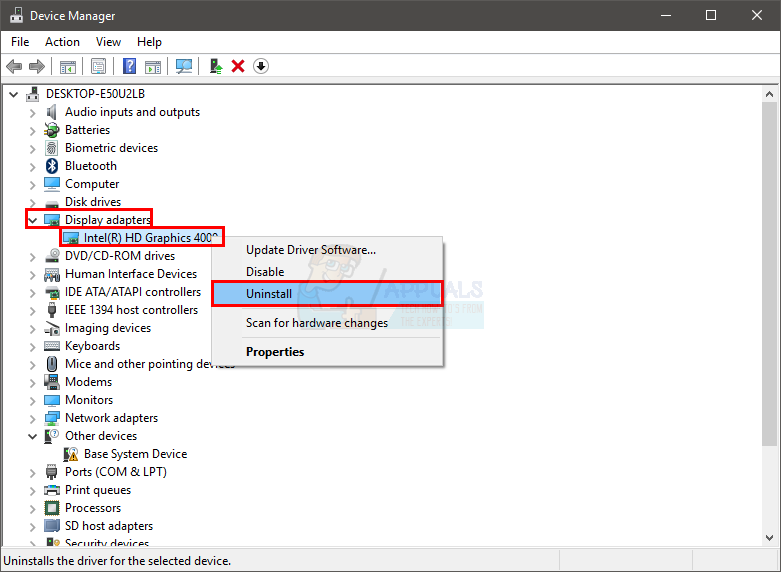
- திரையில் கூடுதல் கூடுதல் வழிமுறைகளைப் பின்பற்றவும்
- இப்போது உங்கள் கணினியை மீண்டும் துவக்கவும்
நீங்கள் விண்டோஸில் திரும்பி வந்ததும், எல்லாம் சரியாக இருக்க வேண்டும். இயக்கி சரி செய்யப்பட்டது என்பதை உறுதிப்படுத்த 9-11 படிகளைப் பின்பற்றலாம் (இனி மஞ்சள் எச்சரிக்கை அடையாளம் இருக்கக்கூடாது).
விண்டோஸ் 7 மற்றும் விஸ்டா
நீங்கள் விண்டோஸ் 7 அல்லது விண்டோஸ் விஸ்டாவைப் பயன்படுத்துகிறீர்கள் என்றால் பின்வருவனவற்றைச் செய்யுங்கள்
- மறுதொடக்கம் உங்கள் கணினி
- அழுத்தத் தொடங்குங்கள் நீங்கள் பார்க்கும் வரை F8 விசையை அழுத்துங்கள் மேம்பட்ட துவக்க மெனு . இந்த மெனுவை நீங்கள் காணவில்லை என்றால், சரியான நேரத்தில் நீங்கள் விசையை அழுத்தவில்லை என்று அர்த்தம். மேம்பட்ட துவக்க மெனுவைக் காணும் வரை உங்கள் கணினியை மறுதொடக்கம் செய்து இந்த செயல்முறையை மீண்டும் செய்யவும்.
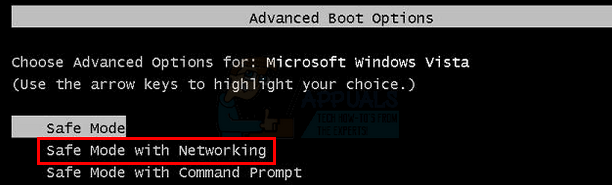
- இப்போது, உங்கள் அம்பு விசைகளைப் பயன்படுத்தவும் நெட்வொர்க்கிங் மூலம் பாதுகாப்பான பயன்முறை அழுத்தவும் உள்ளிடவும்
- உங்கள் விண்டோஸ் தொடங்க வேண்டும் பாதுகாப்பான முறையில் இப்போது
- மேலே குறிப்பிட்டுள்ள 9-14 முதல் படிகளைப் பின்பற்றவும்
குறிப்பு: மேலே கொடுக்கப்பட்ட படிகள் மூன்றாம் தரப்பு டிரைவர்களுக்கு வேலை செய்யாது. நீங்கள் உற்பத்தியாளரின் வலைத்தளத்திற்குச் சென்று, சமீபத்திய இயக்கிகளைப் பதிவிறக்கி அவற்றை கைமுறையாக நிறுவ வேண்டும்.
முறை 2: பாதுகாப்பான பயன்முறையில் இயக்கிகளை நிறுவல் நீக்கு (மாற்று)
விண்டோஸில் நுழைவதில் சிக்கல் உள்ள பயனர்களுக்கு இந்த முறை 1 இருந்தது. நீங்கள் எளிதாக விண்டோஸில் செல்ல முடிந்தால், பாதுகாப்பான பயன்முறையில் சென்று இயக்கியை நிறுவல் நீக்க கீழே உள்ள வழிமுறைகளைப் பின்பற்றவும்
- பிடி விண்டோஸ் விசை அழுத்தவும் ஆர்
- வகை msconfig அழுத்தவும் உள்ளிடவும்
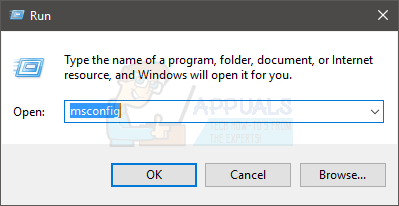
- தேர்ந்தெடு துவக்க தாவல்
- விருப்பத்தை சரிபார்க்கவும் பாதுகாப்பான முறையில்
- கிளிக் செய்க விண்ணப்பிக்கவும் பிறகு சரி
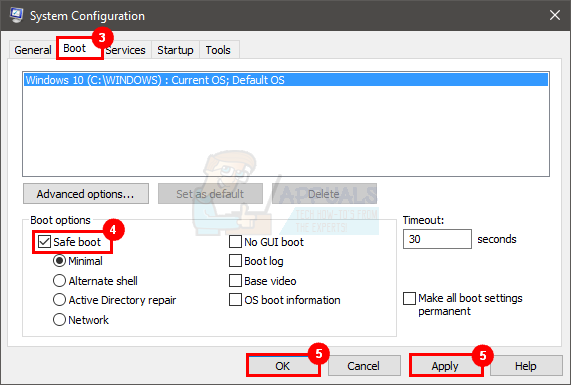
- கணினி கேட்கும்போது மறுதொடக்கம் என்பதைக் கிளிக் செய்க
- கணினி மீண்டும் துவங்கியதும், நீங்கள் பாதுகாப்பான பயன்முறையில் இருப்பீர்கள்
- பிடி விண்டோஸ் விசை அழுத்தவும் ஆர்
- வகை devmgmt. msc அழுத்தவும் உள்ளிடவும்
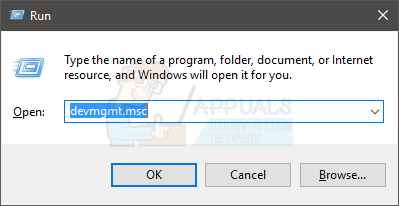
- இரட்டை கிளிக் ஒலி, வீடியோ மற்றும் விளையாட்டு கட்டுப்படுத்திகள் , அடாப்டர்களைக் காண்பி மற்றும் வேறு எந்த சாதன இயக்கி மஞ்சள் எச்சரிக்கை அடையாளம் இதனுடன்
- மஞ்சள் எச்சரிக்கையுடன் இயக்கி / சாதனத்தை வலது கிளிக் செய்து தேர்ந்தெடுக்கவும் நிறுவல் நீக்கு
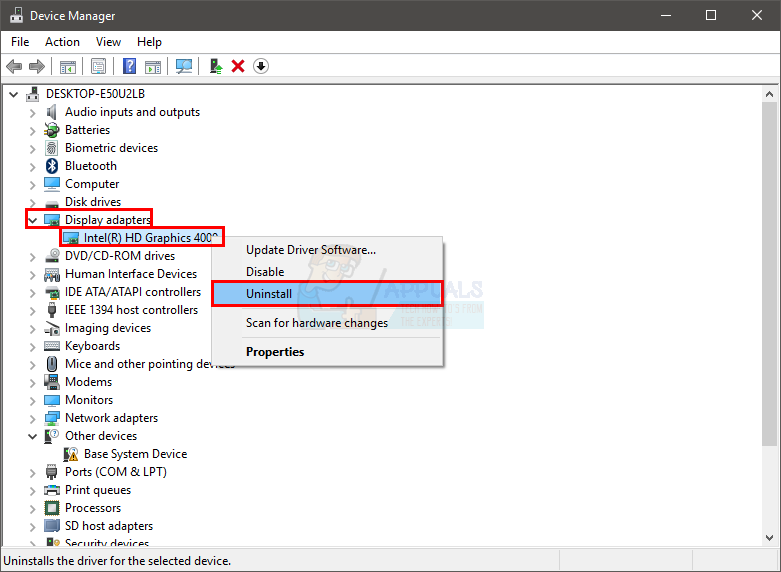
- திரையில் கூடுதல் கூடுதல் வழிமுறைகளைப் பின்பற்றவும்
- பிடி விண்டோஸ் விசை அழுத்தவும் ஆர்
- வகை msconfig அழுத்தவும் உள்ளிடவும்
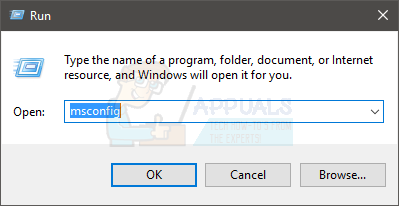
- தேர்ந்தெடு துவக்க தாவல்
- விருப்பத்தை தேர்வுநீக்கு பாதுகாப்பான முறையில்
- கிளிக் செய்க விண்ணப்பிக்கவும் பிறகு சரி
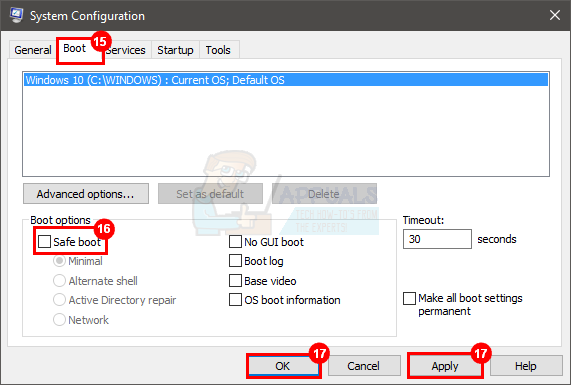
- இப்போது உங்கள் கணினியை மீண்டும் துவக்கவும்
இப்போது சிக்கல் தீர்க்கப்பட வேண்டும், உங்கள் டிரைவர்களில் மஞ்சள் எச்சரிக்கை அறிகுறிகள் எதுவும் இருக்கக்கூடாது.
குறிப்பு: 8-12 படிகளைப் பின்பற்றி, பாதுகாப்பான பயன்முறையில் செல்லாமல் இயக்கிகளை நிறுவல் நீக்க விரும்பினால் மீண்டும் துவக்கவும்.
குறிப்பு: மேலே கொடுக்கப்பட்ட படிகள் மூன்றாம் தரப்பு டிரைவர்களுக்கு வேலை செய்யாது. நீங்கள் உற்பத்தியாளரின் வலைத்தளத்திற்குச் சென்று, சமீபத்திய இயக்கிகளைப் பதிவிறக்கி அவற்றை கைமுறையாக நிறுவ வேண்டும்.
முறை 3: இயக்கிகளைப் புதுப்பித்தல்
இதற்கு மற்றொரு தீர்வு உங்கள் இயக்கிகளை சரிபார்த்து புதுப்பிப்பது. உங்களிடம் காலாவதியான இயக்கி இருப்பதால் சிக்கல் இருக்கலாம். எனவே, உங்கள் இயக்கிகளைப் புதுப்பிக்க கீழே உள்ள வழிமுறைகளைப் பின்பற்றவும்
- பிடி விண்டோஸ் விசை அழுத்தவும் ஆர்
- வகை devmgmt. msc அழுத்தவும் உள்ளிடவும்
- இரட்டை கிளிக் ஒலி, வீடியோ மற்றும் விளையாட்டு கட்டுப்படுத்திகள் , அடாப்டர்களைக் காண்பி மற்றும் வேறு எந்த சாதன இயக்கி மஞ்சள் எச்சரிக்கை அடையாளம் இதனுடன்
- மஞ்சள் எச்சரிக்கையுடன் இயக்கி / சாதனத்தை வலது கிளிக் செய்து தேர்ந்தெடுக்கவும் இயக்கி மென்பொருளைப் புதுப்பிக்கவும்…
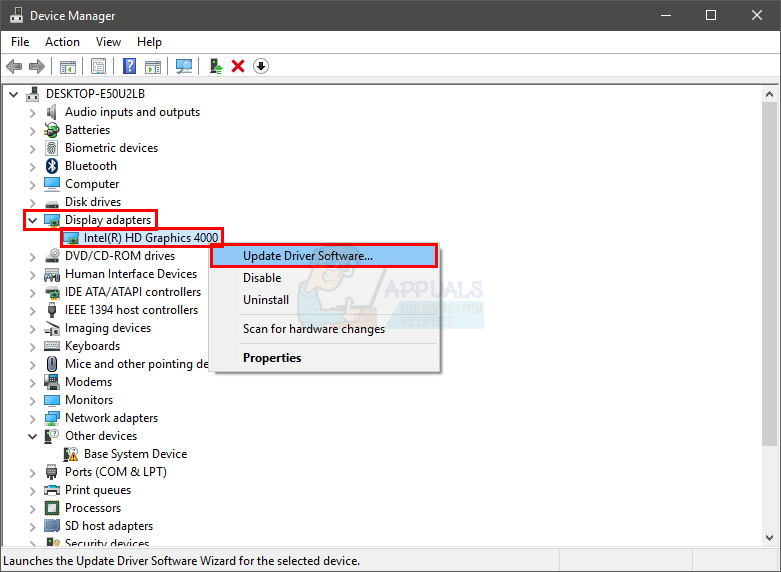
- தேர்ந்தெடு புதுப்பிக்கப்பட்ட இயக்கி மென்பொருளுக்காக தானாகத் தேடுங்கள்
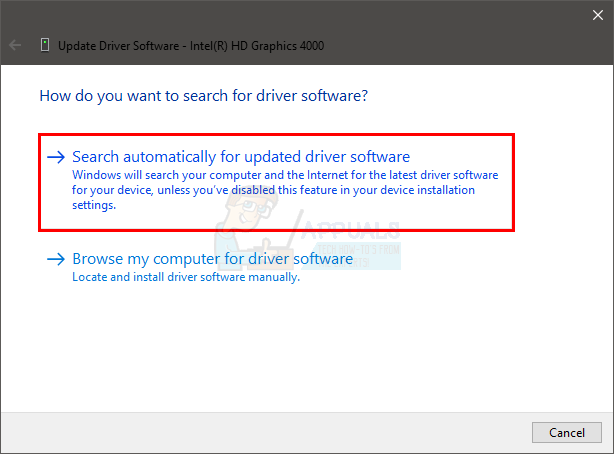
- திரையில் கூடுதல் கூடுதல் வழிமுறைகளைப் பின்பற்றவும்
- நீங்கள் முடிந்ததும் மீண்டும் துவக்கவும்
முறை 4: செயல்திறன் அமைப்புகளை மாற்றுதல்
இயக்கிகளை நிறுவல் நீக்குவது அல்லது புதுப்பிப்பது வேலை செய்யவில்லை என்றால், இந்த சிக்கலை தீர்க்க செயல்திறன் அமைப்புகளை மாற்றலாம். இந்த சிக்கலுக்கான காரணம், உங்கள் இயக்கி / சாதனம் குறைந்த நிலைக்கு (தூக்கம்) சென்று விழித்தெழுந்த அழைப்புக்கு பதிலளிக்கவில்லை. எனவே, செயல்திறனை அதிகபட்சமாக அமைப்பது உங்கள் சாதனம் / இயக்கி எப்போதும் விழித்திருக்கும், இது நிச்சயமாக இந்த சூழ்நிலையில் உதவும். இது ஒரு நிரந்தர தீர்வு அல்ல என்றாலும், ஒரு புதிய தீர்வு வரும் வரை அது செயல்பட வேண்டும்.
- பிடி விண்டோஸ் விசை அழுத்தவும் ஆர்
- வகை powercfg. cpl அழுத்தவும் உள்ளிடவும்
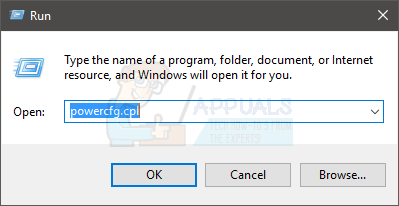
- கிளிக் செய்க திட்ட அமைப்புகளை மாற்றவும் நீங்கள் தேர்ந்தெடுத்த திட்டத்தின்
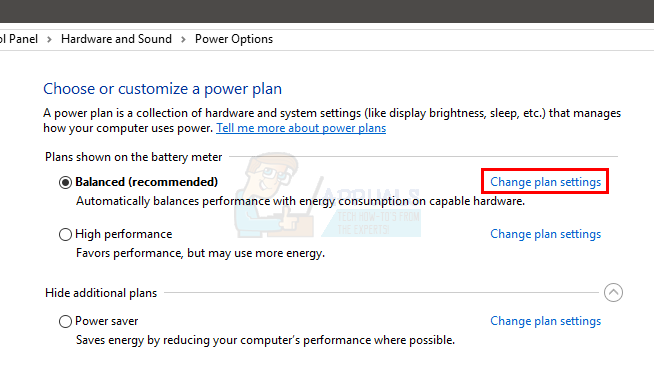
- தேர்ந்தெடு மேம்பட்ட சக்தி அமைப்புகளை மாற்றவும்
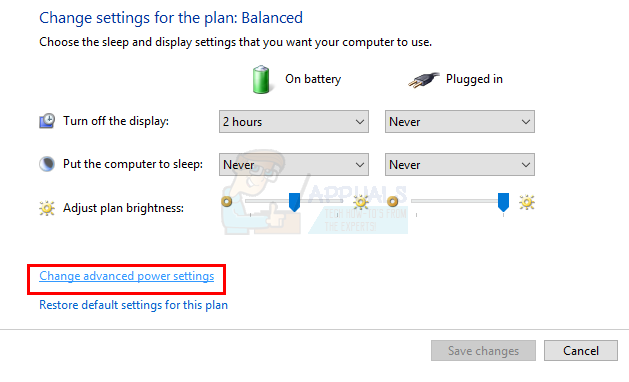
- இரட்டை கிளிக் பிசிஐ எக்ஸ்பிரஸ் அல்லது கிராஃபிக் அமைப்புகள் அல்லது இணைப்பு மாநில சக்தி மேலாண்மை (இவற்றில் ஒன்று உங்கள் கணினியைப் பொறுத்து இருக்க வேண்டும்).
- தேர்ந்தெடுப்பதன் மூலம் அவற்றின் அமைப்புகளை மாற்றவும் அதிகபட்ச செயல்திறன் கீழ்தோன்றும் மெனுவிலிருந்து அல்லது தேர்ந்தெடுப்பதன் மூலம் ஆஃப் (அவற்றின் கீழ் சேமிப்பு விருப்பம் இருந்தால்). செருகப்பட்ட மற்றும் பேட்டரி இரண்டிற்கும் இதைச் செய்யுங்கள்.
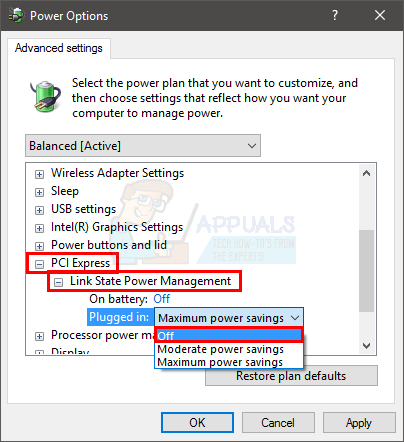
- இருமுறை கிளிக் செய்யவும் வயர்லெஸ் அடாப்டர் அமைப்புகள்
- இரட்டை கிளிக் சக்தி சேமிப்பு
- தேர்ந்தெடு அதிகபட்ச செயல்திறன் கீழ்தோன்றும் மெனுவிலிருந்து. செருகப்பட்ட மற்றும் பேட்டரி இரண்டிற்கும் இதைச் செய்யுங்கள்
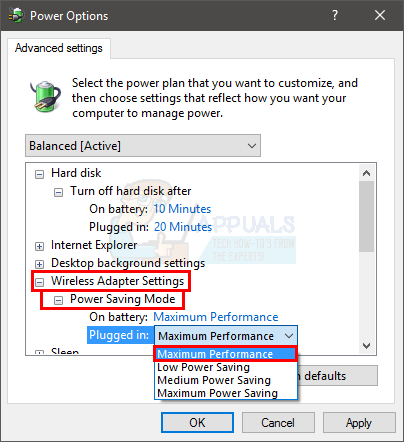
- கிளிக் செய்க விண்ணப்பிக்கவும் பிறகு சரி
இப்போது நீங்கள் நன்றாக இருக்க வேண்டும். இந்த அமைப்புகள் அதிகபட்ச செயல்திறனுக்கு அமைக்கப்பட்டிருக்கும் வரை, எந்த பிரச்சனையும் இருக்கக்கூடாது. ஆனால், சமீபத்திய இயக்கிகள் அல்லது புதுப்பிப்புகளை நிறுவ மறக்காதீர்கள், ஏனெனில் அதற்கான தீர்வு அவர்களுக்கு இருக்கும்.
4 நிமிடங்கள் படித்தேன்